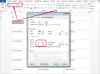Jarkko "Wiz" Oikarinen이 1988년에 최초의 인터넷 릴레이 채팅 클라이언트를 만든 이후로 채팅 사용자는 이모티콘을 사용하여 메시지를 더 짧고 재미있게 만들어 왔습니다. 스마일리라고도 하는 이모티콘은 채팅 사용자가 단어를 입력하는 대신 감정을 시각적으로 표시하는 데 사용하는 작은 애니메이션입니다. 스마일리는 글로 설명할 필요 없이 생각이나 감정을 빠르게 표현할 수 있어 보다 가벼운 메시지로 이끄는 경향이 있다. 스마일리는 이메일 메시지를 위한 효과적인 시각적 커뮤니케이션 도구이기도 하며 Outlook에서 사용하는 것은 비교적 간단합니다.
애니메이션 스마일리 다운로드
1 단계
다운로드할 무료 애니메이션 이모티콘을 제공하는 사이트로 웹 브라우저를 연결합니다. FreeSmileys.org, MessengerFreak.com 및 MyEmoticons.com과 같은 웹 사이트에는 Outlook 이메일 메시지에 삽입할 수 있는 수천 개의 무료 이모티콘과 스마일리가 있습니다.
오늘의 비디오
2 단계
다양한 애니메이션 이모티콘 카테고리를 탐색하고 보내고 싶은 메시지에 적합한 이모티콘을 선택하세요. 이모티콘을 선택한 후 애니메이션 이미지를 마우스 오른쪽 버튼으로 클릭하고 팝업 메뉴에서 "다른 이름으로 이미지 저장" 또는 "다른 이름으로 사진 저장"을 클릭합니다.
3단계
새 Windows 탐색기 창의 "라이브러리" 헤더 아래에 있는 "그림" 링크를 클릭하십시오. "새 폴더" 버튼을 클릭하고 "새 폴더" 이름을 "이모티콘" 또는 "스마일리"로 바꿉니다. "Enter" 키를 눌러 폴더 이름 변경을 완료합니다. 새 폴더를 두 번 클릭하여 엽니다.
4단계
"저장" 버튼을 클릭하고 브라우저가 애니메이션 이미지를 컴퓨터에 다운로드할 때까지 몇 초간 기다리십시오.
Outlook에 애니메이션 이미지 삽입
1 단계
컴퓨터에서 Microsoft Outlook을 실행합니다. 리본 바에서 "새 이메일"을 클릭하십시오. "받는 사람" 버튼을 클릭하고 Outlook 주소록에서 받는 사람을 선택합니다.
2 단계
평소처럼 "제목" 필드에 제목을 입력하고 이메일 창의 메시지 본문 섹션에 텍스트를 입력합니다. 이메일 메시지 텍스트에서 애니메이션 이모티콘이나 스마일리를 삽입하려는 지점에 도달하면 Outlook 리본 표시줄에서 "삽입" 탭을 클릭합니다.
3단계
리본 막대에서 "텍스트 서식" 탭을 클릭합니다. "형식" 그룹에서 "HTML" 버튼을 클릭합니다.
4단계
"그림" 그룹에서 "그림" 아이콘을 클릭합니다. Outlook은 컴퓨터의 그림 라이브러리 폴더를 표시하는 새 창을 엽니다. 이전에 만든 "이모티콘" 또는 "스마일리" 폴더를 두 번 클릭합니다.
5단계
이전에 다운로드한 애니메이션 이미지를 선택하고 "삽입"을 클릭합니다. Outlook에서 메시지에 이미지를 삽입합니다. 필요에 따라 추가 텍스트 또는 이미지를 입력합니다.
6단계
"보내기" 버튼을 클릭하여 메시지를 보냅니다. 수신자가 메시지를 열면 움직이는 스마일리가 보입니다.
팁
움직이는 스마일이 있는 메시지 수신자는 메시지를 보려면 HTML 지원 이메일 클라이언트가 있어야 합니다. 대부분의 최신 이메일 애플리케이션은 HTML 형식의 이메일 보기를 지원합니다. 그러나 수신자가 이전 이메일 응용 프로그램을 사용하는 경우 이미지가 애니메이션 이미지에 표시되지 않을 수 있습니다.